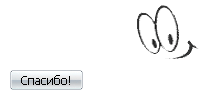-Цитатник
Список уроков.Как ОФОРМИТЬ ДНЕВНИК. - (13)
Список уроков.Как ОФОРМИТЬ ДНЕВНИК. Здесь я собрала всё самое Основное, И НЕОБХОДИМО...
Удобные flash-генераторы для подборки нужного вам цвета! - (3)Удобные flash-генераторы для подборки нужного вам цвета! Очень удобные flash-генерат...
Знаменитые фильтры KPT 6 для Фотошопа - (3)Знаменитые фильтры KPT 6 для Фотошопа Чтобы посмотреть эффекты, нужно нажать на название фильт...
Инструкция для Золушки, или как выйти замуж за Принца в тайском лакорне - (0)Инструкция для Золушки, или как выйти замуж за Принца в тайском лакорне МИССИЯ...
-Метки
corel proshow producer window 7 Маски анимация бродилка валентинки девушки дети живопись здоровье зима клипарты коллажи компьютер куклы мои работы молитвы надписи новый год осень папки пасха пейзажи праздники программы птицы работы рабочий стол рамки рамочки рождество сайты скрап-набор схемы тесты урок для начинающих уроки corel уроки от ленусик уроки от сабины фильтры флешки фоны фото фотошоп футажи цветы шрифты эдитор яндекс
-Рубрики
- МОИ РАБОТЫ (649)
- 3d клип-арт (89)
- DP Animation Maker (11)
- Живопись (3)
- Aleo Flash Intro Banner Maker (30)
- Календарь (29)
- COREL (1972)
- Jasc Animation Shop (50)
- подсказки для начинающих (36)
- уроки от ЭМИЛЛИ (12)
- уроки от roza3344 (10)
- Инструменты PSP (100)
- мои уроки (53)
- Урок с ledi_Meledi (12)
- урок-видео (60)
- Уроки Corel (256)
- уроки fanta_girro (27)
- уроки krilo angela (52)
- уроки Ledi_Bliss (14)
- уроки от Инноэль (154)
- уроки от Mademoiselle Viv (307)
- уроки от Mausinka (33)
- уроки от MIKA (212)
- уроки от Сабины (182)
- уроки от Танечки (57)
- Фильтры (229)
- Corel Ulead PhotoImpact X3 (17)
- GIMP (259)
- ФЛЕШКИ (135)
- PAINT.NET (45)
- ProShow Producer (113)
- фотoгенератор (34)
- ЧАСИКИ (122)
- Sothink SWF Easy (13)
- Sothink SWF Quicker (43)
- Sqirtz Water Reflections (18)
- SWiSHmax (8)
- Ulead GIF Animator (12)
- Все для блога (715)
- видео (64)
- музыка (54)
- РАМКИ (202)
- СХЕМЫ (105)
- ЖИЗНЬ В ЛУННОМ РИТМЕ (16)
- ИНТЕРЕСНО (1028)
- АСТРОЛОГИЯ (42)
- ГОРОСКОПЫ (58)
- ЗДОРОВЬЕ (183)
- история (21)
- кулинария (78)
- магия (69)
- Мантра (7)
- МАТРИЦА (107)
- психология (52)
- РЕЛИГИЯ (81)
- СТИХИ (94)
- юмор (15)
- КАРТИНКИ (1486)
- анимация (200)
- Глиттеры (17)
- Набор для коллажа (229)
- Надписи (179)
- Скрап-наборы (280)
- ФОНЫ (267)
- ФОТО (105)
- КЛИП-АРТ (2096)
- Вазы и посуда (43)
- Алфавит (45)
- Города и мосты (27)
- девушки (375)
- дети (44)
- ДОМИКИ (26)
- Еда и Фрукты (56)
- животные (218)
- мужчины (32)
- парфюмерия (18)
- ПАРЫ (23)
- праздники (108)
- природа (181)
- Разделители (42)
- Свечи (17)
- Транспорт (35)
- уголки (54)
- украшения (122)
- ЦВЕТЫ (172)
- часы (12)
- КОМПЬЮТЕР (671)
- ПРОГРАММЫ (367)
- ландшафтный дизайн (240)
- интерьер (47)
- Комнатные растения (43)
- Садовые растения (52)
- ФЕН-ШУЙ (32)
- ОДИС (28)
- ФОТОШОП (2713)
- уроки от Mischel7 (10)
- СЕКРЕТЫ ФОТОШОПА (37)
- советы новичкам фотошоп (70)
- уроки от Ledy_OlgA (76)
- уроки от Елены (68)
- Уроки от Илоны (41)
- Уроки от Марины (225)
- уроки от Натальи (165)
- Уроки от Светы Васютиной (23)
- ФШ PNG (207)
- ФШ анимация (223)
- ФШ бродилка (40)
- ФШ инструменты (115)
- ФШ кисти (125)
- ФШ коллаж (204)
- ФШ маски (114)
- ФШ плагины (210)
- ФШ полезности (39)
- ФШ программы (37)
- ФШ ссылки (19)
- ФШ стили (80)
- ФШ текст (84)
- ФШ уроки (218)
- ФШ фото (130)
- ФШ шрифты (54)
- экшены (60)
-Музыка
- Любовь Успенская-Русская любовь
- Слушали: 1851 Комментарии: 8
- Любовь Успенская-История одной любви
- Слушали: 1957 Комментарии: 2
- ***Н.Басков_Тебе одной***
- Слушали: 3352 Комментарии: 7
- ***Тото Кутуньо_soli***
- Слушали: 2842 Комментарии: 2
- ***С.Беликов_Ласковые руки***
- Слушали: 1924 Комментарии: 4
-ТоррНАДО - торрент-трекер для блогов
Делюсь моими файлами
Скачал и помогаю скачать
Жду окончания закачки
-Всегда под рукой
-Поиск по дневнику
Рисуем и анимируем огонь |
В этом уроке я объясню, как создать вот такой эффект горящих букв.

Создадим документ размером 400х400 пикселей, фон черный, огонь красивее смотрится на темном фоне. Напишем любое слово и переместим текст вниз нашего документа.
Размер букв я поставила 90 пикселей.
Создаем новый слой –

Теперь нажимаем комбинацию – Ctrl + Shift + Alt +E – ( активный слой – новый,
глазки на остальных открыты) – это позволит нам слить все слои вместе.
Вот, как это будет выглядеть в палитре слоев

Дадим название слою – Пламя. Для чего мы это сделали? Нам надо будет вращать слой, изменять его цвет, а это проще делать с одним слоем, чем с несколькими и, в тоже время, нам надо сохранить текстовый слой и фоновый слой отдельно, мало ли, а может они нам еще и пригодятся.
Делаем активным слой – Пламя и начинаем с ним работать. Для начала нарисуем языки, для этого перевернем слой на 90 градусов против часовой стрелки

Картинка у нас перевернулась и, фильтром ветер, будем рисовать будущие языки.


Но одного раза применить этот фильтр не достаточно

поэтому нажимаем несколько раз комбинацию Ctrl + F, нажимаем, столько раз, сколько вам необходимо
вот, что у нас получилось

Переворачиваем слой пламя на 90 градусов по часовой стрелке. И так – мы сделали основу
для огня, но так, как огонь не имеет вот таких острых и четких граней , то нам надо рисунок немного размыть


Теперь придаем нашему огню нужные оттенки – первый будет оранжевый.


Но пламя не бывает одноцветным, поэтому мы добавим еще один цвет. Для этого создадим копию слоя Пламя (Ctrl + J) и применим к нему


Но теперь копия слоя Пламя закрыло наш оранжевый цвет

Меняем режим наложения этого слоя с Нормального, на – Осветление основы.

Т.к. все русифицированные фотошопы грешат с переводом команд, эта команда в вашем фотошопе может называться по другому – не стоит волноваться – посчитайте – эта команда стоит на 9 строчке )))
И вот, как теперь смотрится наша картинка

Для того, чтобы дальше работать, нам необходимо склеить эти два слоя. Это можно сделать двумя способами

Или нажат ь – Ctrl + E
Ну вот, мы все приготовили для творчества ))) Т.к. анимация не состоит из одного кадра, то создадим еще две копии нашего слоя Пламя. На будущее –когда вы создаете анимацию каким то способом ( при помощи – Пластики,Шума, плагина – Блестки), то лучше, если минимально будет 5 кадров!
Тогда анимация будет смотреться более естественно и лучше, но для того,что бы понять сам процесс создания (для урока) , будет достаточно и трех кадров.
И так открываем фильтр – пластика

Работать будем инструментом – Палец (1.) Выставляем настройки – размер кисточки (2) будете выбирать по своему рисунку, это уже подберете методом проб , плотность кисти значения особого здесь не будет играть, поэтому пусть остается 50, а вот нажим кисти ( 3.) ставим 100.
Теперь, нажав на левую клавишу мыши и удерживая ее, будем рисовать наш огонь – не
бойтесь – если что то получиться не так, то можно будет, нажав –Восстановить все ( это смотрите в настройках, немного ниже, под настройками кимточки) – вернуться к началу и все переделать.

Поработав немного кисточкой, у меня получился вот такой рисунок

Но так, как в пламени есть и маленькие язычки, то меняем настройки кисточки – уменьшаем ее размер и ставим нажим – 80. Теперь добавим в наш рисунок и тонкие всполохи
Если получившийся результат вас устраивает, то можно нажать Ок и начинать работать с другим слоем. Мне мой результат понравился не очень (((
Но есть в настройках команда – Реконструировать. Нажав на нее, можно отменить несколько действий

Я воспользовалась этой функцией, нажала два раза и результат мне понравился гораздо больше.

Тоже самое проделываем и с остальными слоями.
Итак – создали огонь, теперь создаем копию текстового слоя и перемещаем ее над слой Пламя

Ничего не изменилось ((( Текстовый слой у нас белого цвет))) Выделяем текстовый слой и меняем цвет на черный.
Вот как теперь это все выглядит

Слой –Пламя размываем Фильтр – размытие по Гауссу

Но этот огонь слишком какой то мультяшный получается, чтобы сделать его более реалистичным, я создала копию слоя Пламя и поменяла режим наложения с Нормальный , на – Осветление, если у вас другой перевод, то команда 8 по счету с верху. Поставила непрозрачность 50%
А потом все три слоя – Текст – Плая – осветление – Пламя – объединила между собой через команду объединить с предыдущим

Но вы, если вам все понравилось изначально, можете просто объединить текстовый слой со слоем Пламя. Просто мне вот такое пламя понравилось больше.

Тоже самое проделываете и с остальными слоями. Открываем панель анимации или
переходим в ИР и создаем анимацию из кадров. Выставляем время задержки и смотрим, что у нас получилось )))

Огонь немножко получился смешной, но это из –за того, что урок делала на трех кадрах,
минимальное количество кадров должно быть не меньше пяти ( чем больше , тем естественнее будет все смотреться)
На самом деле все не сложно, не пугайтесь того, что много здесь написано – старалась все расписать, чтобы было понятно ))) Удачи всем!
Урок для вас расписала -T-Abissinka

Создадим документ размером 400х400 пикселей, фон черный, огонь красивее смотрится на темном фоне. Напишем любое слово и переместим текст вниз нашего документа.
Размер букв я поставила 90 пикселей.
Создаем новый слой –

Теперь нажимаем комбинацию – Ctrl + Shift + Alt +E – ( активный слой – новый,
глазки на остальных открыты) – это позволит нам слить все слои вместе.
Вот, как это будет выглядеть в палитре слоев

Дадим название слою – Пламя. Для чего мы это сделали? Нам надо будет вращать слой, изменять его цвет, а это проще делать с одним слоем, чем с несколькими и, в тоже время, нам надо сохранить текстовый слой и фоновый слой отдельно, мало ли, а может они нам еще и пригодятся.
Делаем активным слой – Пламя и начинаем с ним работать. Для начала нарисуем языки, для этого перевернем слой на 90 градусов против часовой стрелки

Картинка у нас перевернулась и, фильтром ветер, будем рисовать будущие языки.


Но одного раза применить этот фильтр не достаточно

поэтому нажимаем несколько раз комбинацию Ctrl + F, нажимаем, столько раз, сколько вам необходимо
вот, что у нас получилось

Переворачиваем слой пламя на 90 градусов по часовой стрелке. И так – мы сделали основу
для огня, но так, как огонь не имеет вот таких острых и четких граней , то нам надо рисунок немного размыть


Теперь придаем нашему огню нужные оттенки – первый будет оранжевый.


Но пламя не бывает одноцветным, поэтому мы добавим еще один цвет. Для этого создадим копию слоя Пламя (Ctrl + J) и применим к нему


Но теперь копия слоя Пламя закрыло наш оранжевый цвет

Меняем режим наложения этого слоя с Нормального, на – Осветление основы.

Т.к. все русифицированные фотошопы грешат с переводом команд, эта команда в вашем фотошопе может называться по другому – не стоит волноваться – посчитайте – эта команда стоит на 9 строчке )))
И вот, как теперь смотрится наша картинка

Для того, чтобы дальше работать, нам необходимо склеить эти два слоя. Это можно сделать двумя способами

Или нажат ь – Ctrl + E
Ну вот, мы все приготовили для творчества ))) Т.к. анимация не состоит из одного кадра, то создадим еще две копии нашего слоя Пламя. На будущее –когда вы создаете анимацию каким то способом ( при помощи – Пластики,Шума, плагина – Блестки), то лучше, если минимально будет 5 кадров!
Тогда анимация будет смотреться более естественно и лучше, но для того,что бы понять сам процесс создания (для урока) , будет достаточно и трех кадров.
И так открываем фильтр – пластика

Работать будем инструментом – Палец (1.) Выставляем настройки – размер кисточки (2) будете выбирать по своему рисунку, это уже подберете методом проб , плотность кисти значения особого здесь не будет играть, поэтому пусть остается 50, а вот нажим кисти ( 3.) ставим 100.
Теперь, нажав на левую клавишу мыши и удерживая ее, будем рисовать наш огонь – не
бойтесь – если что то получиться не так, то можно будет, нажав –Восстановить все ( это смотрите в настройках, немного ниже, под настройками кимточки) – вернуться к началу и все переделать.

Поработав немного кисточкой, у меня получился вот такой рисунок

Но так, как в пламени есть и маленькие язычки, то меняем настройки кисточки – уменьшаем ее размер и ставим нажим – 80. Теперь добавим в наш рисунок и тонкие всполохи
Если получившийся результат вас устраивает, то можно нажать Ок и начинать работать с другим слоем. Мне мой результат понравился не очень (((
Но есть в настройках команда – Реконструировать. Нажав на нее, можно отменить несколько действий

Я воспользовалась этой функцией, нажала два раза и результат мне понравился гораздо больше.

Тоже самое проделываем и с остальными слоями.
Итак – создали огонь, теперь создаем копию текстового слоя и перемещаем ее над слой Пламя

Ничего не изменилось ((( Текстовый слой у нас белого цвет))) Выделяем текстовый слой и меняем цвет на черный.
Вот как теперь это все выглядит

Слой –Пламя размываем Фильтр – размытие по Гауссу

Но этот огонь слишком какой то мультяшный получается, чтобы сделать его более реалистичным, я создала копию слоя Пламя и поменяла режим наложения с Нормальный , на – Осветление, если у вас другой перевод, то команда 8 по счету с верху. Поставила непрозрачность 50%
А потом все три слоя – Текст – Плая – осветление – Пламя – объединила между собой через команду объединить с предыдущим

Но вы, если вам все понравилось изначально, можете просто объединить текстовый слой со слоем Пламя. Просто мне вот такое пламя понравилось больше.

Тоже самое проделываете и с остальными слоями. Открываем панель анимации или
переходим в ИР и создаем анимацию из кадров. Выставляем время задержки и смотрим, что у нас получилось )))

Огонь немножко получился смешной, но это из –за того, что урок делала на трех кадрах,
минимальное количество кадров должно быть не меньше пяти ( чем больше , тем естественнее будет все смотреться)
На самом деле все не сложно, не пугайтесь того, что много здесь написано – старалась все расписать, чтобы было понятно ))) Удачи всем!
Урок для вас расписала -T-Abissinka
| Рубрики: | ФОТОШОП/ФШ текст |
Процитировано 33 раз
Понравилось: 7 пользователям
| Комментировать | « Пред. запись — К дневнику — След. запись » | Страницы: [1] [Новые] |
Благодарю!Все уроки очень необходимы и к стати!
на здоровье